Fix: On-screen tipkovnica ohranja popping up v Windows 10
Nekateri uporabniki so na forumih navedli, da se zaslonska tipkovnica Windows 10 še vedno pojavlja . Zaslonska tipkovnica se prikaže na prijavnem zaslonu vsakič, ko se zaganjajo. Prav tako se lahko pojavijo bolj naključno, ko uporabniki odprejo različna okna. To je, kako lahko popravite zaslonsko tipkovnico, ki se pojavi v Windows 10.
Zaslonska tipkovnica se samodejno prikaže
- Izklopite nastavitve zaslonske tipkovnice
- Odstranite programsko opremo iz zagona sistema
- V operacijskem sistemu Windows izklopite storitev na tipkovnici
- Uredite register
- Zaženite Windows nazaj na točko obnovitve
1. Izklopite nastavitve zaslonske tipkovnice
Običajno lahko pritrdite zaslonsko tipkovnico, ki se še povečuje s prilagajanjem nastavitev tipkovnice na zaslonu. Upoštevajte, da Windows 10 vključuje nastavitve tipkovnice na zaslonu tako v aplikaciji Nastavitve kot na nadzorni plošči. Zaslonsko tipkovnico lahko preklopite preko aplikacije Nastavitve in Nadzorne plošče, kot sledi.
- V opravilni vrstici pritisnite tipko Tukaj za iskanje, da odprete Cortano.
- V iskalno polje Cortane vnesite ključno besedo »enostavnost dostopa«.

- Izberite Nastavitve tipkovnice za enostavnost dostopa, da odprete okno, prikazano neposredno spodaj.

- Če je vklopljena, izklopite možnost Vklopi zaslonsko tipkovnico .
- Če želite preveriti možnost Uporabi zaslonsko tipkovnico na nadzorni plošči, vnesite »enostavni dostop« v Cortani.
- Izberite Enostavnost dostopa, da odprete okno nadzorne plošče kot na spodnjem posnetku.

- Kliknite možnost Uporabi računalnik brez možnosti miške ali tipkovnice, da odprete nastavitve, ki so prikazane neposredno spodaj.
Slika
- Prekličite izbiro možnosti Uporaba zaslonske tipkovnice in ne pozabite pritisniti gumb Uveljavi OK .
Če morate uporabiti profesionalno tipkovnico na zaslonu, vendar je privzeta ena od operacijskih sistemov Windows, ima to pojavno vprašanje, vam toplo priporočamo, da vtipkate tipkovnico Pro na zaslonu. Visoko ocenjeno s strani strank, je to odlično orodje, ki ga lahko brezplačno poskusite z uradne spletne strani Comfort Software .
2. Odstranite programsko opremo iz zagona sistema
Nekateri programi samodejno odprejo zaslonsko tipkovnico v operacijskem sistemu Windows 10. Tipkovnica se lahko pojavi na namizju ali prenosnem računalniku zaradi nedavno nameščene programske opreme drugih izdelovalcev. Kot taka je onemogočanje programov tretjih oseb možna rešitev. Tako lahko onemogočite zagonsko programsko opremo v programu Win 10.
- Če želite odpreti upravitelja opravil, pritisnite tipko Windows + X in izberite Upravitelj opravil .
- Nato kliknite jeziček Zagon v Upravitelju opravil.
- V upravitelju opravil lahko onemogočite samo programe drugega izdelovalca. Izberite program drugega izdelovalca in pritisnite gumb Onemogoči .

Lahko pa tudi očistite Windows. Čisti zagon Windows se bo samodejno znebil vseh zagonskih izdelkov in storitev programske opreme drugih izdelovalcev. Windows 10 lahko očistite tako, kot sledi.
- Pritisnite tipko Windows + + R.
- Vnesite 'msconfig' v Run in pritisnite Enter, da odprete okno System Configuration na sliki spodaj.

- Kliknite izbirni gumb Selektivni zagon na zavihku Splošno.
- Nato prekličite izbiro možnosti Naloži zagonske postavke .
- Izberite možnost Uporabi prvotno zagonsko konfiguracijo .
- Izberite kartico Storitve, ki je prikazana neposredno spodaj.

- Na zavihku Storitve izberite možnost Skrij vse storitve Microsoft .
- Pritisnite gumb Onemogoči vse, da deaktivirate storitve programske opreme drugih izdelovalcev.
- Pritisnite gumb Uporabi .
- Nato kliknite V redu, da zaprete okno.
- Nato se odpre pogovorno okno, ki navaja, da boste morda morali znova zagnati Windows. V tem pogovornem oknu pritisnite gumb Ponovni zagon, da znova zaženete operacijski sistem.
3. Izklopite storitev tipkovnice na dotik v operacijskem sistemu Windows
- Nekateri uporabniki so zaslonsko tipkovnico popravili s preklopom storitve Tipkovnica na dotik v operacijskem sistemu Windows. V ta namen v Run kliknite "services.msc" in kliknite OK .

- Dvokliknite storitev Tipkovnica in plošča za pisanje v oknu Storitve.

- V spustnem meniju Vrsta zagona izberite možnost Onemogočeno .
- Kliknite Uporabi, da uporabite novo nastavitev, in pritisnite OK, da zaprete okno.
4. Uredite register
- Register vključuje DWORD ShowTabletKeyboard, ki ga lahko konfigurirate z urejevalnikom registra. Vnesite 'regedit' v besedilno polje Run in pritisnite Return, da odprete okno na spodnji sliki.

- Kraj registra, v katerega morate iti, je: HKLM (HKEY_LOCAL_MACHINE) -> PROGRAMSKA OPREMA -> Microsoft -> Windows -> CurrentVersion -> Preverjanje pristnosti -> LogonUI.

- Dvokliknite ShowTabletKeyboard, da odprete okno Edit DWORD, ki je prikazano v spodnjem posnetku.

- Če so podatki o vrednosti za DWORD 1, izbrišite to vrednost.
- Vnesite 0 v polje Podatki vrednosti.
- Pritisnite gumb OK, da zaprete okno Edit DWORD.
5. Zaženite Windows nazaj na točko obnovitve
Kot smo že omenili, se lahko pojavna tipkovnica na zaslonu pojavi zaradi nedavno nameščene programske opreme drugih izdelovalcev. Nedavno nameščeno programsko opremo drugega izdelovalca lahko odstranite s pripomočkom za obnovitev sistema. To bo zvitek Windows nazaj na obnovitveno točko in odstranite programsko opremo, ki ste jo namestili po izbranem datumu. Zato lahko obnovitev sistema odpravi težavo, dokler izberete obnovitveno točko, ki bo odstranila programsko opremo, ki odpira tipkovnico na zaslonu.
- Najhitrejši način za odpiranje obnovitve sistema je vnos 'rstrui' v Run in kliknite OK .

- Kliknite Naprej, da odprete seznam obnovitvenih točk.

- Izberite obnovitveno točko, ki bo odstranila nedavno nameščeno programsko opremo. Če želite videti, katero programsko opremo odstranijo obnovitvene točke, lahko pritisnete gumb Preglej prizadete programe .

- Kliknite Next > Finish, da potrdite izbrano obnovitveno točko in ponovno zaženite Windows.
Te resolucije bodo verjetno zagotovile, da se tipkovnica na zaslonu ne pojavi v operacijskem sistemu Windows. Vendar pa ne pozabite, da lahko tipkovnica na zaslonu deluje v tabličnem načinu. Še vedno ga lahko ročno odprete z vnosom »osk« v možnosti »Zaženi«, tudi če nastavitve tipkovnice na zaslonu niso izbrane v sistemu Windows.


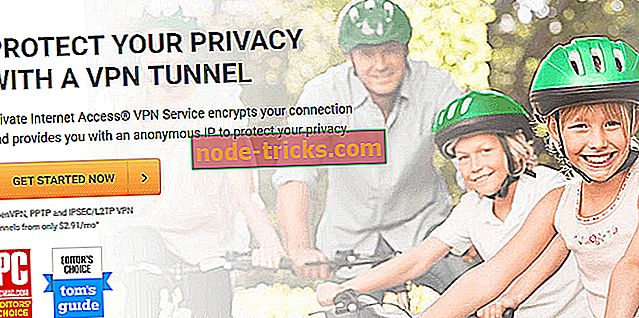





![Napaka »Zapiši na disk: Dostop zavrnjen« z uTorrent [Fix]](https://node-tricks.com/img/fix/574/write-disk-access-denied-error-with-utorrent.jpg)